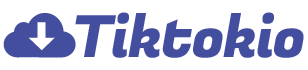TikTok তার সংক্ষিপ্ত আকারের ভিডিওগুলির আসক্তিমূলক প্রকৃতির দ্বারা সোশ্যাল মিডিয়াকে ব্যাপকভাবে প্রভাবিত করেছে। আপনি সম্ভবত শুনেছেন যে লক্ষ লক্ষ ব্যবহারকারী সক্রিয়ভাবে প্ল্যাটফর্মে সামগ্রী আদান-প্রদান করে এবং ব্যবহার করে। একজন সৃষ্টিকর্তা বা প্রভাবক হিসেবে, কে আপনার বিষয়বস্তু সংরক্ষণ করছে সে সম্পর্কে বিভ্রান্ত হওয়া খুবই স্বাভাবিক। সুতরাং, জ্বলন্ত প্রশ্ন: আপনি দেখতে পাচ্ছেন কে আপনার TikTok সংরক্ষণ করেছে?
এটি দর্শকদের আরও ভালভাবে বোঝার বিষয়ে হোক বা আপনার সামগ্রীর নিরাপত্তার বিষয়ে উদ্বিগ্ন হোক, কেউ আপনার মাস্টারপিস সংরক্ষণ করেছে কিনা সে সম্পর্কে সঠিক তথ্য গুরুত্বপূর্ণ। এই নিবন্ধে, যারা আপনার TikToks সংরক্ষণ করেছে তাদের আপনি খুঁজে বের করতে পারবেন কিনা তার বাস্তবতা আপনি অন্বেষণ করবেন। এর ডান মধ্যে ডুব দেওয়া যাক!
ওয়াটারমার্ক ছাড়া TikTok ভিডিও ডাউনলোড করতে আগ্রহী? চেক করুন এখানে বিনামূল্যে আপনার প্রিয় TikTok সংরক্ষণ করতে.
আপনি কি দেখতে পাচ্ছেন কে আপনার TikTok সংরক্ষণ করেছে
দুঃখের বিষয়, TikTok যারা আপনার বিষয়বস্তু সংরক্ষণ করেছেন তাদের কোনো তথ্য সরবরাহ করে না। পরিবর্তে, TikTok-এর বিশ্লেষণগুলি ভিডিও ডাউনলোড বা সংরক্ষণ সম্পর্কে তথ্য প্রদান করে।
TikTok অ্যাপটি সংরক্ষিত ভিডিওটিকে একটি ব্যক্তিগত সংগ্রহ বিভাগে রাখে। কেউ একটি ভিডিও সংরক্ষণ করলে এটি ঘটে। পরে, ব্যবহারকারীরা সরাসরি অ্যাপের মধ্যে সংরক্ষিত বিভাগের মাধ্যমে ভিডিওটি অ্যাক্সেস করতে পারবেন।
একজন ক্রিয়েটর হওয়ার কারণে আপনি দেখতে পাবেন না কে আপনার ভিডিও সেভ করেছে।
কীভাবে লোকেদের আপনার টিকটক ভিডিওগুলি সংরক্ষণ করা থেকে আটকানো যায়
আপনার TikTok ভিডিও সংরক্ষণ করা থেকে লোকেদের আটকাতে, আপনাকে এই পদক্ষেপগুলি অনুসরণ করতে হবে:
- আপনার মোবাইল বা ডিভাইসে TikTok অ্যাপটি খোলার মাধ্যমে শুরু করুন
- অ্যাপটি ওপেন হয়ে গেলে নিচের ডানদিকের কোণায় প্রোফাইল আইকনে যান। এই হাইলাইট আইকনে ক্লিক করুন.
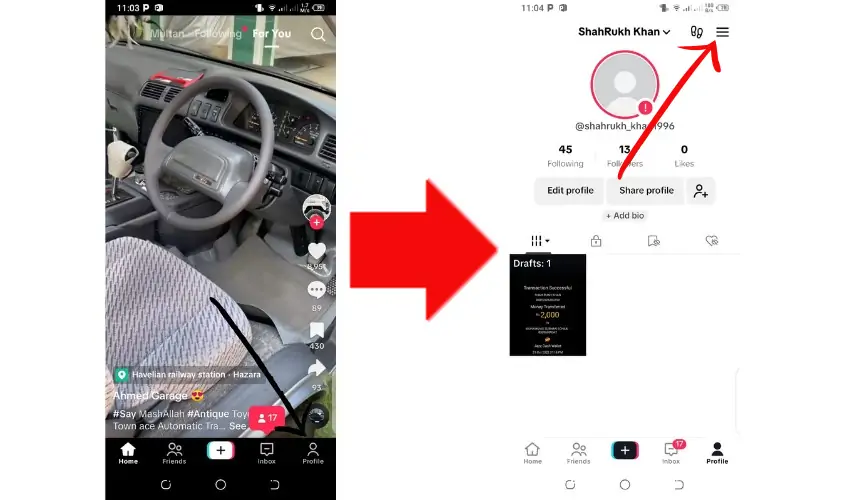
- দ্বিতীয় ধাপের পর, আপনি প্রোফাইল ইন্টারফেসে থাকবেন। "তিনটি সংলগ্ন লাইন" এ যান যা মেনু। এটিতে ক্লিক করুন। এটি আপনাকে ক্রিয়েটর টুলে অ্যাক্সেস দেবে।
- ক্রিয়েটর টুল মেনু থেকে "সেটিংস এবং গোপনীয়তা" ট্যাবে অ্যাক্সেস করুন। এটিতে ক্লিক করুন।
- ক্লিক করার পরে, আপনি সেটিংস এবং গোপনীয়তা মেনুতে থাকবেন। নির্বাচন করুন এবং গোপনীয়তা ট্যাবে ক্লিক করুন।
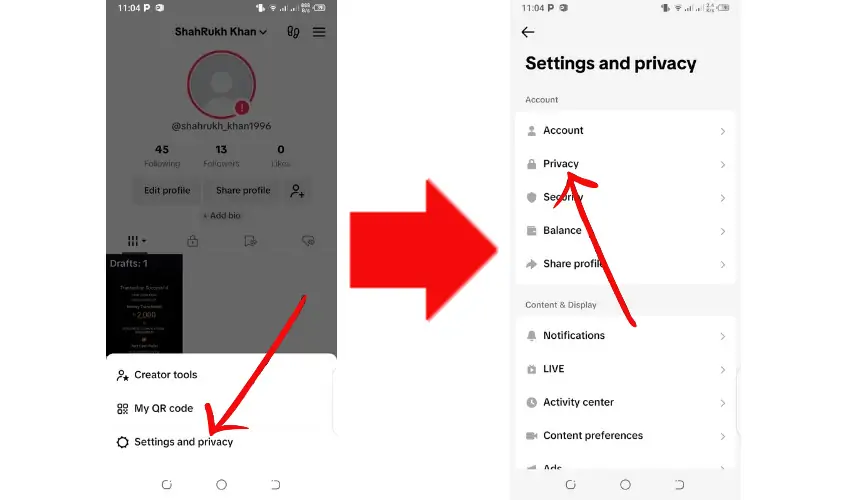
- পরে, গোপনীয়তা মেনুতে স্ক্রোল করুন। এখানে, আপনি "ডাউনলোড" ট্যাব দেখতে পাবেন। এটিতে ক্লিক করুন।
- ডিফল্ট সেটিংসে, এই বিকল্পটি চালু থাকে। ডাউনলোড অপশন বন্ধ করতে বাম দিকে স্লাইড করুন।
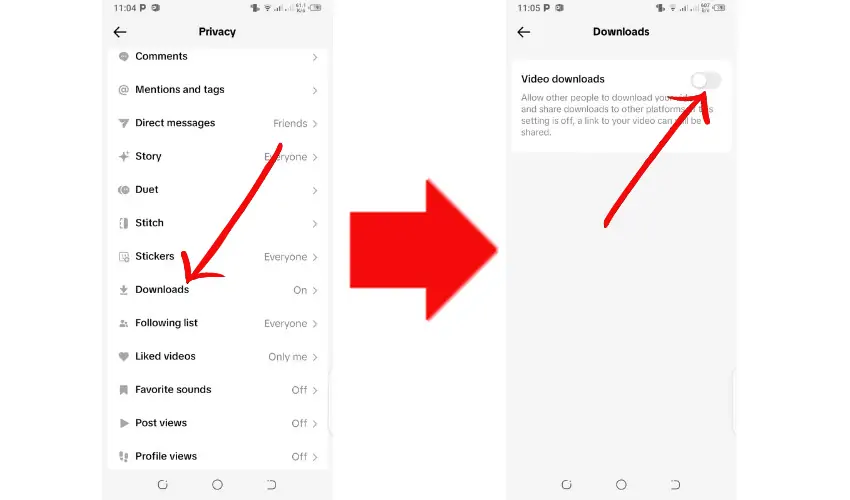
নির্বাচন করার পরে, সেটিংস থেকে প্রস্থান করুন। আপনার করা পরিবর্তনগুলি স্বয়ংক্রিয়ভাবে প্রয়োগ করা হয়েছে। এখন, আপনি ছাড়া কেউ আপনার ভিডিও সংরক্ষণ করতে পারবেন না.
TikTok ভিডিওগুলি কীভাবে সংরক্ষণ করবেন যা TikTok এ ডাউনলোড করা যাবে না
আপনি কেন সমস্ত TikTok ভিডিও ডাউনলোড করতে পারবেন না সে সম্পর্কে এখন আপনার অন্তর্দৃষ্টি রয়েছে। আপনি যদি এই পরিস্থিতির সম্মুখীন হন, আপনি আমাদের TikTok ডাউনলোডার টুল, "sssfb" ব্যবহার করতে পারেন। আপনার সিস্টেম বা ডিভাইসের মধ্যে এটি ডাউনলোড করার দরকার নেই। এই অ্যাপটি অনলাইনে বিদ্যমান, এবং ব্যবহারের জন্য আপনাকে একটি পয়সাও দিতে হবে না।
sssfb আপনাকে অতি দ্রুত ভিডিও ডাউনলোড করতে দেয়। এর পাশাপাশি, আপনি যে ভিডিও কোয়ালিটি পাবেন তা হবে অরিজিনাল এবং আনকম্প্রেসড। এই কারণেই sssfb তার প্রতিযোগীদের থেকে আলাদা। ওয়াটারমার্ক সহ বা ছাড়া ভিডিও ডাউনলোড করার বিকল্পটি বিদ্যমান।
sssfb ব্যবহারের আরেকটি সুবিধা হল এর ব্যবহারের কোন সীমা নেই। আপনি যত খুশি ভিডিও ডাউনলোড বা সংরক্ষণ করতে পারেন। sssfb ব্যবহার করার সময় আপনি কোনো বাধা অনুভব করতে পারবেন না।
sssfb ব্যবহার করার জন্য আপনাকে যে প্রয়োজনীয়তাগুলি পূরণ করতে হবে
অনুগ্রহ করে মনে রাখবেন sssfb মসৃণভাবে ব্যবহার করার জন্য আপনাকে কিছু প্রয়োজনীয়তা পূরণ করতে হবে। এখানে এই প্রয়োজনীয়তা আছে:
- আপনার পিসি, ল্যাপটপ, ডেস্কটপ বা মোবাইলের মতো একটি ডিভাইস থাকতে হবে
- একটি সার্চ ইঞ্জিন ব্রাউজার যেমন গুগল, ফায়ারফক্স, অপেরা বা ইন্টারনেট এক্সপ্লোরার
- আপনি যে TikTok ভিডিওটি ডাউনলোড করতে চান তার একটি URL থাকতে হবে
একটি স্থিতিশীল এবং মসৃণ নেটওয়ার্ক সংযোগে অ্যাক্সেস - sssfb.biz এর একটি বৈধ URL
sssfb ব্যবহার করে, আপনি একাধিক ফর্ম্যাটে সামগ্রী ডাউনলোড করতে পারেন। মূলগুলির মধ্যে MP3 এবং MP4 অন্তর্ভুক্ত। এইভাবে, আপনি অডিওর পাশাপাশি ভিডিও সামগ্রী উপভোগ করতে পারেন।
সচরাচর জিজ্ঞাস্য
1) আপনি কি দেখতে পাচ্ছেন কে আপনার TikTok পছন্দ করেছে?
হ্যাঁ, কে আপনার TikTok সামগ্রী পছন্দ করেছে তা দেখতে। আপনাকে এই পদক্ষেপগুলি অনুসরণ করতে হবে:
- TikTok অ্যাপটি খুলুন এবং নীচে উপস্থিত মেনুতে যান। এখান থেকে ইনবক্সে ক্লিক করুন
- এই ক্রিয়াটি একটি মেনু খোলে। যান এবং কার্যকলাপ ট্যাবে ক্লিক করুন
- এখন সমস্ত ক্রিয়াকলাপ মেনু থেকে "পছন্দ এবং পছন্দসই" এ ক্লিক করুন
- এই ভাবে, আপনি আপনার ভিডিও পছন্দ করেছেন যারা দেখতে পারেন
2) আপনি কি দেখতে পাচ্ছেন কে আপনার TikTok শেয়ার করেছে?
না, আপনি দেখতে পারবেন না কে আপনার TikTok সামগ্রী ভাগ করেছে৷ পরিবর্তে, আপনি একটি নির্দিষ্ট ভিডিও শেয়ার করার সময় সম্পর্কে অন্তর্দৃষ্টি পেতে পারেন। এটি করতে, এই পদক্ষেপগুলি অনুসরণ করুন:
- TikTok অ্যাপ খুলুন
- নীচের ডানদিকে উপস্থিত প্রোফাইল আইকনে যান
- ভিডিওর নীচে, একটি শেয়ার আইকন সেই নির্দিষ্ট ভিডিওর জন্য মোট শেয়ারগুলিকে চিত্রিত করবে৷
3) আপনি কি দেখতে পাচ্ছেন কে আপনার TikTok বুকমার্ক করেছে?
হ্যাঁ, আপনি দেখতে পাচ্ছেন কে আপনার TikTok বুকমার্ক করেছে। এর জন্য এই পদক্ষেপগুলি অনুসরণ করুন:
- TikTok অ্যাপ খুলে শুরু করুন
- নীচে বিদ্যমান মেনুতে যান। এখান থেকে ইনবক্স ট্যাবে ক্লিক করুন
- পরে, অ্যাক্টিভিটিস ট্যাবে ক্লিক করুন
- এখন সমস্ত ক্রিয়াকলাপ মেনু থেকে "পছন্দ এবং পছন্দসই" এ ক্লিক করুন
- এই ক্রিয়াটি আপনার TikTok বুকমার্ক করা লোকেদের একটি তালিকা খুলে দেয়
4) কিভাবে দেখবেন কে আপনার TikTok পুনরায় পোস্ট করেছে?
বর্তমানে, কেউ আপনার ভিডিও(গুলি) পুনরায় পোস্ট করলে TikTok আপনাকে বলে না। সুতরাং, আপনি TikTok অ্যাপ্লিকেশন বিজ্ঞপ্তিগুলি ট্র্যাক না করা পর্যন্ত কে আপনার TikTok পুনরায় পোস্ট করেছে তা দেখার কোন সরাসরি উপায় নেই। আপনার শেয়ারের বিশ্লেষণ চেক করে কতজন লোক আপনার বিষয়বস্তু পুনরায় পোস্ট করেছে বা ভাগ করেছে সে সম্পর্কে আপনার একটি সাধারণ ধারণা থাকতে পারে, যদিও সঠিক ব্যবহারকারীর নামগুলির কোনও সূত্র নেই৷